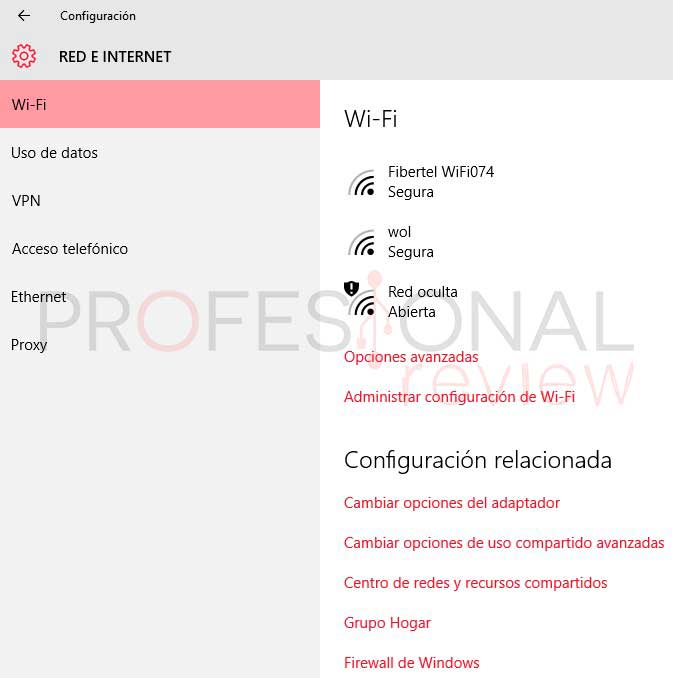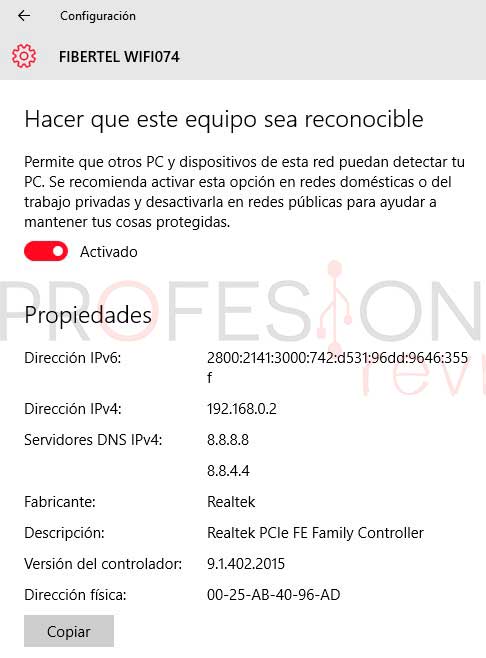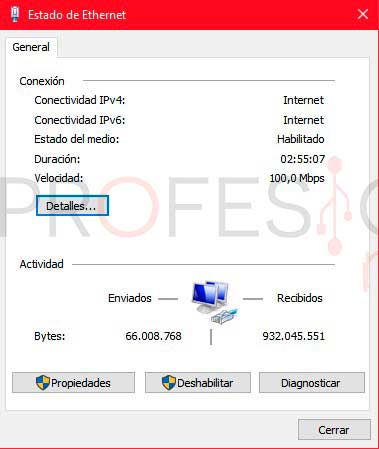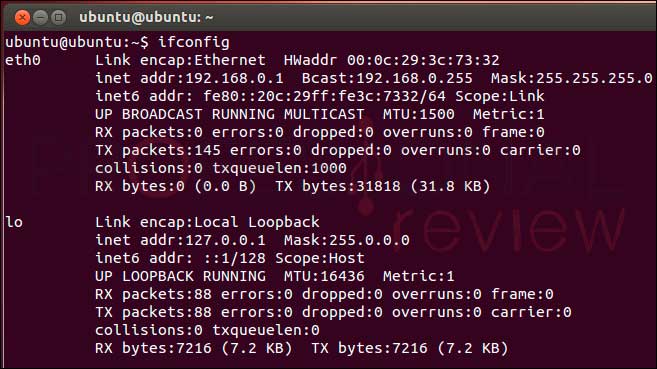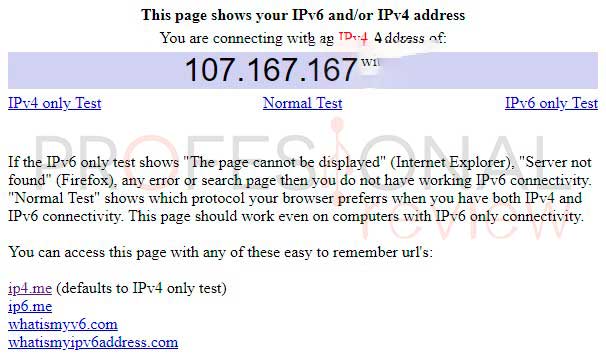Cada dispositivo de la red tiene una dirección IP privada que solo pueden ver otros dispositivos de la red local. Pero además, tu proveedor de internet te asigna una dirección IP pública que otros dispositivos en internet sí pueden ver. Aquí veremos cómo funcionan estas IP y cómo puedes encontrar esas direcciones.
Una dirección IP (o dirección de protocolo de internet) identifica cada ordenador y dispositivo en una red. Cuando te registras con el servicio de internet y conectas tu módem, tu proveedor de internet te asigna una dirección IP pública. Esta dirección es la forma en que se comunica con todos los demás dispositivos que existen en la internet pública.
Sin embargo, es probable que tengas varios equipos y otros dispositivos en la red, cada uno de los cuales necesita su propia dirección IP. Entonces, ¿Cómo funciona todo eso y cómo puedes averiguar qué son todas esas direcciones IP? Eso es lo que veremos a continuación.
Índice de contenidos
Diferencia entre dirección IP pública y privada
Una dirección IP pública es una dirección IP a la que se puede acceder a través de internet. Al igual que la dirección postal utilizada para entregar un correo postal a tu hogar, una dirección IP pública es la dirección IP globalmente única asignada a un dispositivo informático.
Un servidor web, un servidor de correo electrónico y cualquier dispositivo de servidor directamente accesible desde internet son candidatos a tener una dirección IP pública, la que es globalmente única y solo puede asignarse a un dispositivo único.
La dirección IP privada, por otro lado, se utiliza para asignar ordenadores dentro de tu espacio privado sin dejar que se expongan directamente a internet. Por ejemplo, si tienes varios ordenadores en tu casa, es posible que desees utilizar direcciones IP privadas para direccionar cada ordenador de tu casa.
En este escenario, tu router obtiene la dirección IP pública, y cada uno de los ordenadores, tabletas y smartphones conectados a este router (a través de cable o Wi-Fi) obtiene una dirección IP privada del mismo a través del protocolo DHCP.
IANA (Internet Assigned Numbers Authority) es la organización responsable de registrar los rangos de direcciones IP a las organizaciones y a los proveedores de servicios de internet (ISP). Para permitir que las organizaciones asignen libremente direcciones IP privadas, la Network Information Center (InterNIC) ha reservado ciertos bloques de direcciones para uso privado.
Hay tres bloques IP (clase A, clase B y clase C) reservados para uso privado. A los ordenadores, tablets y teléfonos inteligentes que se encuentran en tu casa, y a las ordenadores personales dentro de una organización, generalmente se les asignan direcciones IP privadas. A una impresora de red que resida en tu casa se le asigna una dirección IP privada para que solo tu familia pueda imprimir en dicha impresora local.
Por otro lado, cuando se asigna una dirección IP privada a un equipo, los dispositivos locales ven este equipo a través de su dirección IP privada. Sin embargo, los dispositivos que residen fuera de tu red local no pueden comunicarse directamente a través de dicha IP privada, sino que utilizan la dirección IP pública de tu router para comunicarse.
Para permitir el acceso directo a un dispositivo local al que se ha asignado una dirección IP privada, debe utilizarse un NAT (Network Address Translator).
La función del router con las direcciones IP
La respuesta a toda esta magia de direcciones IP es que tu router, ya sea un dispositivo independiente o una unidad combinada de módem/router, sirve esencialmente como puente entre dos redes.
En una red doméstica típica, un router tiene una dirección IP pública en internet. Los teléfonos inteligentes, los ordenadores, las consolas de videojuegos y otros dispositivos que se encuentran bajo la señal del router tienen cada uno una dirección IP privada única en la red doméstica.
El router actúa como intermediario entre la red pública y la red doméstica, reenviando el tráfico a las direcciones IP locales que lo solicitan. Desde una perspectiva externa, todos los dispositivos de la red doméstica se comunican con internet desde una única dirección IP pública.
Ten en cuenta que si tu equipo está conectado directamente a internet sin ningún router de por medio (algo que realmente no recomendamos), la dirección IP de tu equipo será una dirección IP pública.
A veces, es posible que necesites conocer la dirección IP privada de un dispositivo o la dirección IP pública de tu red, o tal vez ambas.
Supongamos que estás alojando algún tipo de servidor en un equipo de tu red doméstica y necesitas que la gente en internet pueda conectarse a este. Puede que estés jugando a un juego multijugador, que necesites acceder a un servidor de medios alojado en tu casa o que simplemente quieras tener acceso remoto a uno de tus PCs.
En este caso, necesitarás saber la dirección IP pública de tu red para que la gente pueda escribirla en el software cliente. Además, deberás conocer la dirección IP privada de ese equipo para poder configurar el router de modo que dirijas ese tipo de tráfico al equipo correcto de la red local.
Cómo encontrar la IP privada
Todos los dispositivos conectados a la red (ordenadores, teléfonos inteligentes, tabletas, aparatos domésticos inteligentes, y más) tienen una dirección IP única que los identifica en la red.
No es difícil encontrar la dirección IP privada de un dispositivo.
Por lo general, es necesario comprobar la configuración de red de tu dispositivo y buscar cualquier información etiquetada como «TCP/IP», «Dirección IP» o simplemente «WiFi».
En la mayoría de las plataformas informáticas, como Linux, MacOS y Windows, generalmente se puede hallar la información rápidamente usando el Símbolo del Sistema o el Terminal.
He aquí cómo encontrar esa información en todos los dispositivos que puedas tener en tu red local.
Windows 10
En Windows 10, puedes encontrar esta información más rápidamente que en versiones anteriores de Windows. Si estás conectado a través de Wi-Fi, haz click en el icono Wi-Fi de la bandeja del sistema situada en el extremo derecho de la Barra de Tareas y, a continuación, haz click en el enlace «Configuración de red».
En la ventana que se abrió, haz click en «Opciones avanzadas».
Si tienes una conexión por cable, dirígete a Configuración > Red e Internet > Ethernet. A la derecha, verás una lista de tus conexiones. Haz click en la que desees.
Desplázate un poco hacia abajo hasta la sección «Propiedades» y encontrarás la información que buscas.
Windows 7, 8, 8.1 y otros
Puedes encontrar esta información de otras formas en versiones anteriores de Windows, y también funcionan en Windows 10.
Ve a Panel de Control > Red y uso compartido (o Red e Internet en Windows 7) y, a continuación, haz click en el enlace «Cambiar configuración del adaptador».
Haz click con el botón derecho del ratón en la conexión sobre la que deseas información y, a continuación, selecciona «Estado» en el menú contextual.
- En la ventana «Estado de Ethernet» haz click en el botón «Detalles».
- En la ventana «Detalles de la conexión de red» encontrarás la información que deseas.
También puedes encontrar esta información en cualquier versión de Windows abriendo el «Símbolo del Sistema» y ejecutando el siguiente comando:
ipconfig
macOS X
Si estás conectado a través de Wi-Fi, la forma más rápida de encontrar esta información es mantener pulsada la tecla «Opción» y hacer click en el icono Wi-Fi de la barra de menús en la parte superior de la pantalla. La tecla «Opción» permite un acceso rápido a la información de estado también en Mac OS X.
Verás la dirección IP de tu Mac junto a «Dirección IP». Otros detalles aquí te mostrarán información sobre tu red inalámbrica y la dirección IP de tu router.
Ya sea que tu conexión sea inalámbrica o por cable, también puedes encontrar esta información abriendo el menú Apple y dirigiéndote a Preferencias del Sistema > Red. Selecciona tu conexión de red y haz click en «Avanzado». Encontrarás información sobre la dirección IP en la pestaña «TCP/IP».
iPhone y iPad
Para encontrar esta información en un iPhone, iPad o iPod Touch ejecutando el iOS de Apple, primero dirígete a Configuración > Wi-Fi. Toca el icono «i» a la derecha de cualquier conexión Wi-Fi. Verás la dirección IP y otros detalles de la red aquí.
Android
En Android, puedes encontrar esta información en la aplicación «Configuración». Toca la opción «Wi-Fi» en «Conexiones inalámbricas y redes», selecciona la conexión que estás usando y se abrirá una ventana. Encontrarás la dirección IP en la parte inferior de esta página.
Como siempre en Android, estas opciones pueden estar en un lugar ligeramente diferente dependiendo de cómo el fabricante personalizó tu dispositivo, pudiendo variar de una marca a otra.
Chrome OS
En un Chromebook, Chromebox, o cualquier otro dispositivo que ejecute Chrome OS, puedes encontrar esta información en la pantalla de Configuración.
Haz click en el área de estado en la esquina inferior derecha de la pantalla, elige la opción «Conectado a[Nombre de red Wi-Fi]» de la lista que aparece y, a continuación, haz click en el nombre de la red a la que estás conectado.
También puedes llegar allí haciendo click en el botón del menú en Chrome, seleccionando «Configuración» y, a continuación, haciendo click en el nombre de la red Wi-Fi a la que estás conectado.
Encontrarás información sobre la dirección IP en la pestaña «Conexión».
Linux
En un sistema Linux moderno, esta información debe ser fácilmente accesible desde el área de estado o notificación. Busca un icono de red, haz click allí y, a continuación, selecciona «Información de conexión». Verás la dirección IP.
Si solo tienes acceso a un Terminal, ejecuta el siguiente comando:
ifconfig
Ignora la interfaz «lo», que es una interfaz local loopback. En cambio, observa la interfaz «eth0», ya que allí encontrarás el dato que buscas.
Cómo encontrar tu dirección IP pública
La manera más fácil de encontrar tu dirección IP pública es preguntándole a un sitio web, ya que ese sitio web ve tu dirección IP pública y puede informártelo.
Un sitio recomendado es ip4.me porque es rápido, libre de anuncios y mostrará tu dirección IPv4 en lugar de la dirección IPv6, que es más complicada, aunque tu red probablemente también esté configurada para usarla. Simplemente visita el sitio y te mostrará tu dirección IP pública.
También puedes acceder a la página de administración de tu router para encontrar esta información. Esta página muestra tu dirección IP pública y otra información sobre tu conexión a internet. Los distintos routers tienen diferentes diseños de página de administración y diferentes direcciones IP locales predeterminadas. Consulta el manual de tu router o el sitio web del fabricante si necesitas más información.
También debes saber que, a diferencia de las direcciones de calle, las direcciones IP no son necesariamente fijas. A menos que hayas comprado una dirección IP estática, tu ISP (proveedor de internet) puede ocasionalmente asignarte una nueva dirección IP pública.
Te recomendamos la lectura:
Además, a menos que hayas configurado asignaciones de direcciones IP estáticas para tus dispositivos locales, es posible que el router ocasionalmente asigne nuevas direcciones IP a tus dispositivos.